
Comment obtenir iMessage sur Android : un rêve ou une possibilité ?

iMessage est un outil de messagerie unique développé par Apple, et il prend principalement en charge les iPhones, les Mac et les iPads. Connu pour son intégration transparente avec les appareils iOS et son ensemble de fonctionnalités robustes, iMessage a été un facteur clé dans la verrouillage de l'écosystème d'Apple. En tant qu'utilisateur d'Android, cependant, vous vous demandez peut-être s'il est possible d'obtenir iMessage sur Android. De plus, vous voudrez peut-être savoir comment fonctionne ce service de messagerie et ce qui le rend unique. Dans ce guide, nous répondrons à tout ce que vous devez savoir sur la façon d'obtenir des messages iPhone sur Android. Continuez à lire pour en savoir plus.
1. Android a-t-il iMessage ?
La réponse est « NON ». iMessage est principalement conçu pour les appareils Apple tels que les iPads, les iPhones et les Mac. Par conséquent, par défaut, ce service n'est pas disponible pour les téléphones Android tels que Samsung, LG, Huawei, Sony, etc. Malgré cela, il existe des moyens d’accéder à ce service de messagerie sur votre téléphone Android. Vous en apprendrez plus à ce sujet dans les sections suivantes de cet article.
2. Pouvez-vous obtenir iMessage sur Android ?
Oui, il est possible d'obtenir iMessage sur Android à l'aide d'un outil tiers appelé application AirMessage. Vous devrez accéder à cette application sur votre téléphone Android et Mac, puis les connecter à un compte Google similaire. À partir de là, vous pouvez lire les messages sur votre Mac via un téléphone Android. Il est bon de se rappeler qu'à moins que vous n'ayez accès à un Mac, vous ne pourrez pas lire les messages à l'aide de votre téléphone Android.
3. iMessage est-il similaire à d’autres plateformes de messagerie ?
Bien que l’objectif principal soit de permettre aux utilisateurs d’échanger des messages, iMessage est livré avec certaines fonctionnalités qui le rendent unique. L’un des aspects les plus remarquables est la technique de cryptage de bout en bout qui empêche d’autres personnes de voir vos messages. Il dispose également d’une fonction de saisie en direct qui vous permet de savoir si une personne à l’autre bout du fil discute en temps réel. Vous pouvez également suivre la progression de vos messages avec iMessage, c’est-à-dire « Livré » ou « Lu ».
Lire la suite :
Une étude comparative sur la façon d’obtenir des messages texte iPhone sur Windows 11/10 [Prouvé]
Transférer des messages iCloud vers Android avec 2 méthodes sans tracas
iMessage est un service de messagerie en temps réel avec un cryptage de bout en bout qui vous permet d’envoyer des messages texte en temps réel sur les iPhones, iPads et ordinateurs Mac. Une connexion Internet est requise sur votre appareil pour envoyer des messages à l’aide de cet outil. Sa fonctionnalité de chiffrement de bout en bout garantit que seul le destinataire prévu peut démystifier et lire le message.
iMessage est, par défaut, autorisé à s’exécuter sur les appareils iOS et non sur Android. C’est l’un des principaux facteurs qui rend le service de messagerie admirable pour beaucoup. Dans les sections suivantes de cet article, vous apprendrez s'il est possible d'accéder à iMessage sur Android et comment le faire.
Apple a créé le service de messagerie iMessage de manière unique, ce qui a fait que de nombreux utilisateurs d’Android admirent l’essayer. Cependant, ils ont limité l’applicabilité de ce service aux seuls appareils fabriqués par leur entreprise (iPhones, iPads et Mac). Voici quelques-unes des fonctionnalités qui permettent à iMessage de se démarquer (et de vous faire admirer) :
En raison de ces fonctionnalités uniques, vous trouverez de nombreuses personnes qui se posent la question suivante : pouvez-vous utiliser iMessage sur Android ? Ne vous inquiétez pas; Nous allons vous révéler la réponse dans le texte suivant.
À ne pas manquer :
4 façons de synchroniser les messages de l’iPhone vers l’iPad sans effort
Sauvegardez facilement les messages texte de l’iPhone sur Gmail de 5 façons
Bien qu'il soit impossible d'accéder directement à iMessage sur votre téléphone Android, il existe un moyen de le faire. Pour utiliser iMessage sur Android, vous devez d’abord configurer votre ordinateur Mac et installer une application tierce appelée AirMessage. Pour y parvenir, suivez les étapes ci-dessous :
Étape 1. Téléchargez et installez AirMessage sur votre Mac. Lancez l’application et cliquez sur le bouton « Connecter un compte ». Saisissez votre compte Google.
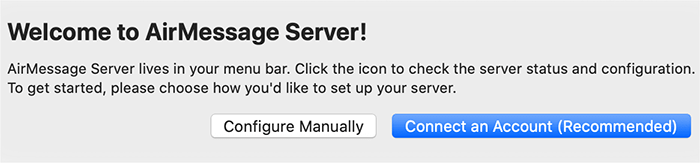
Étape 2. Ensuite, allez dans « Préférences Système » sur votre Mac et cliquez sur « Sécurité et confidentialité ». Accédez à l’onglet « Confidentialité » et sélectionnez « Automatisation » dans l’onglet de gauche. Cliquez sur l’icône « Verrouiller » en bas à gauche. Saisissez votre mot de passe et cochez la case « Messages » sous AirMessage. Cliquez à nouveau sur l’icône « Verrouiller » pour enregistrer ces modifications.
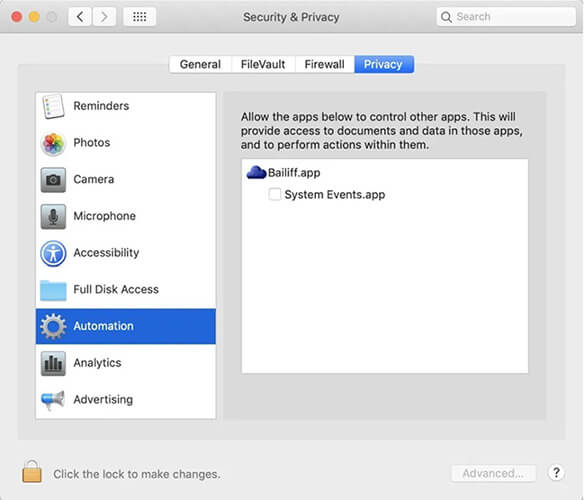
Étape 3. Allez dans « Préférences Système » > « Sécurité et confidentialité » > « Confidentialité », puis cliquez sur « Accès complet au disque ». Cliquez sur l’icône « Verrouiller » en bas à gauche et activez AirMessage. Cliquez à nouveau sur l’icône « Verrouiller ». (Vous avez maintenant activé l'accès complet au disque.)
Étape 4. Ensuite, passez à votre téléphone Android et installez l’application AirMessage. Cliquez sur l’option « Connecter votre compte » et connectez-vous en utilisant le même compte Google que celui que vous avez utilisé sur votre Mac. Appuyez sur l’icône « Chat » en bas à droite.
Étape 5. Saisissez les contacts auxquels vous souhaitez envoyer des iMessages. Appuyez sur le bouton « Autoriser » pour intégrer votre téléphone Android dans votre Mac. Vous pouvez maintenant commencer à envoyer et à recevoir des iMessages à partir de votre téléphone Android. Puisque vous avez connecté votre téléphone à un Mac, vous n'aurez aucun problème à envoyer vos messages.
Peut aimer :
10 méthodes pour résoudre le problème de disparition des messages texte de l’iPhone en 2023
[Nouveau] Comment récupérer des messages texte à partir d’un iPhone cassé de 5 façons ?
Si vous avez essayé les étapes mentionnées dans la partie 4 ci-dessus mais que vous avez du mal à les suivre, il existe un moyen plus simple de transférer vos iMessages. Cela implique l’utilisation d’un outil tiers appelé Coolmuster Mobile Transfer. Ce logiciel vous permet de transférer vos iMessages en un seul clic de l’iPhone vers Android et vice versa.
Vous accéderez aux messages de votre iPhone sans aucune restriction sur votre téléphone Android. En plus des messages texte, ce logiciel vous permet de transférer des contacts, de la musique, des journaux d’appels, des photos, des documents et des applications. Coolmuster Mobile Transfer fournit un processus de transfert simple et rapide puisqu’il prend en charge les dernières versions d’iOS et d’Android 11.
Les principales caractéristiques de Coolmuster Mobile Transfer sont les suivantes :
Vous trouverez ci-dessous les étapes à suivre pour transférer iMessage de l’iPhone vers Android à l’aide de Coolmuster Mobile Transfer.
01Téléchargez, installez et lancez Coolmuster Mobile Transfer sur votre ordinateur. Cliquez sur l’option « Transfert mobile » dans l’interface principale.

02Établissez une connexion USB entre vos téléphones et votre ordinateur. Assurez-vous d'avoir activé le débogage USB sur vos téléphones et cliquez sur le bouton « Trust » sur vos téléphones.

03Sélectionnez votre iPhone comme appareil « Source » et votre Android comme « Destination ».

04Choisissez le contenu que vous souhaitez transférer sur votre téléphone Android en cochant les cases à côté. Une fois cela fait, cliquez sur le bouton « Démarrer la copie ». Coolmuster Mobile Transfer déplacerez ensuite le contenu sélectionné vers votre téléphone Android. Une fois le processus terminé, vous pouvez accéder à toutes les données de votre iPhone (y compris iMessages) sur votre téléphone Android.

Voir aussi :
Comment réparer iMessage qui ne se synchronise pas sur Mac via des méthodes simples et utiles
iOS 16 iMessage ne fonctionne pas [11 conseils de base et 1 réparation ultime]
D'après cet article, il est évident que le service de messagerie iMessage est un développement tout à fait unique d'Apple. Bien qu’il soit principalement destiné à fonctionner sur les iPhones, iPads et Mac, il est possible d’obtenir iMessage sur Android à l’aide d’un outil tiers comme AirMessage. Le meilleur logiciel pour transférer iMessage d’un iPhone vers Android est Coolmuster Mobile Transfer. Assurez-vous de télécharger et de commencer à utiliser ce logiciel dès aujourd’hui.
Articles connexes :
Comment transférer des données d’Android vers iPhone 14 Pro/14/13 ? Un guide complet
Comment transférer des notes d’Android à Android [Extrêmement facile]
Comment transférer efficacement des vidéos de l’iPhone vers Android [Résolu]
Nouvelles façons éprouvées de transférer WhatsApp d’Android vers iPhone
[Résolu] Comment transférer des fichiers de l’iPhone vers Android via Bluetooth ?
Comment transférer des fichiers d’Android vers iPhone [7 meilleures façons]

 Transfert de téléphone à téléphone
Transfert de téléphone à téléphone
 Comment obtenir iMessage sur Android : un rêve ou une possibilité ?
Comment obtenir iMessage sur Android : un rêve ou une possibilité ?





